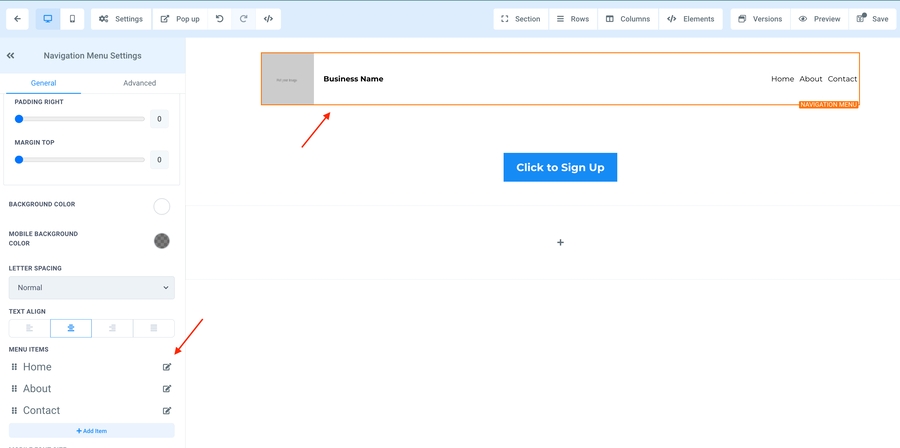Como configurar os botões em seu site*
websites
Neste tutorial, explicaremos como configurar os botões para o seu site. Isso permite que você determine a(s) ação(s) que ocorre(m) quando alguém clica em um botão em sua página e pode ser totalmente personalizada. Para obter instruções sobre como configurar especificamente os botões do menu de navegação, vá para a Etapa 3.
Etapa 1: Introdução à configuração do botão
Navegue até a página da página que você deseja editar.
Selecione o botão a ser configurado.
Navegue até o lado esquerdo da tela até "Menu de botões".
Role até "Ações do botão" > Selecione na lista.
Etapa 2: Escolha suas ações de botão
Na lista "Link Para", você pode escolher qualquer uma das seguintes opções:
Depois de escolher sua opção para a Ação de botão na lista suspensa, você precisará preencher o restante das informações necessárias para essa ação específica.
Por exemplo, se você escolher "URL do site", precisará inserir o URL específico e ativar ou desativar o recurso "Abrir em nova guia":
Se você escolher "Rolar para o elemento", você precisará selecionar um elemento:
NOTA: Se você escolher "URL do site", poderá escolher um link de um arquivo hospedado na Biblioteca de Mídia.
Etapa 3: Configuração do menu de navegação (opcional)
Selecione a página que você deseja editar.
NOTA: Ao editar os botões em um menu de navegação, você precisará configurar os botões em cada página do site.
Selecione Menu de Navegação.
Navegue até "Configurações do menu de navegação" no lado esquerdo.
Role para baixo até "Itens de menu" > selecione "Editar" no botão que você deseja configurar.
No pop-up, insira o URL do site ou a página que você deseja atribuir o botão ao > clique em "Enviar".
Repita esta etapa para cada botão.
Depois que TODOS os botões do menu de navegação tiverem sido configurados, clique em "Salvar" para confirmar suas atualizações/alterações.
Repita as etapas de 1 a 3 para as páginas restantes.
Last updated